Comment redimensionner les vidéos pour Instagram : Méthodes efficaces expliquées en détail
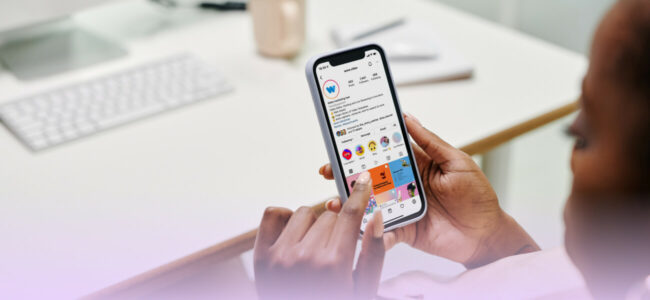
Vous est-il déjà arrivé de tourner la vidéo parfaite et de vous apercevoir, lorsque vous l'avez téléchargée, qu'elle ne semblait pas correcte ? Qu'il s'agisse d'un remplissage supplémentaire ajouté au clip ou d'une séquence coupée, vous n'êtes pas le seul.
Comment redimensionner des vidéos pour Instagram peut être extrêmement décourageant. C'est comme si les choses ne pouvaient jamais être plus difficiles pour les créateurs et les marques. Ils doivent non seulement créer des vidéos exceptionnelles, mais aussi apprendre à les redimensionner. Frustrant ne rend pas assez bien compte de la situation.
Mais ce n'est pas forcément le cas. Redimensionner des vidéos pour Instagram est très simple si vous savez ce qu'il faut faire et que vous vous entraînez quelques fois par vous-même. À la fin de ce guide, vous serez confiant avec le redimensionnement des vidéos pour Instagram, et si vous le faites bien, vous devriez voir des changements positifs dans les métriques de votre compte Instagram, creusez.
Rapport d'aspect des vidéos Instagram
Le ratio d'aspect est une mesure qui décrit le rapport entre la largeur du cadre d'une vidéo et sa hauteur. Toutefois, ce chiffre doit être pris au pied de la lettre. Une image vidéo mesurant, par exemple, quatre pixels sur neuf est pratiquement impossible à regarder sans aides visuelles supplémentaires.
Pour simplifier, les rapports d'aspect sont une version simplifiée de la taille d'une vidéo (en termes de résolution), mais ils ne sont pas complètement simplifiés ; il s'agit plutôt d'un ensemble de rapports universellement reconnus.
Par exemple, un rapport d'aspect vidéo de 4:3 est, au sens mathématique du terme, de 1,33:1. Il en va de même pour les autres rapports d'aspect ; il s'agit uniquement de rapports universellement reconnus qui définissent ou plutôt décrivent le rendu d'une vidéo. Dans le même ordre d'idées, il convient de noter que plusieurs résolutions vidéo peuvent partager le même rapport d'aspect, mais pas l'inverse.
Une majorité d'utilisateurs d'Instagram accèdent à la plateforme via un mobile. C'est pourquoi la plupart des fonctionnalités se trouvent dans l'application mobile par rapport à la version web. Pour cette raison, Instagram recommande des rapports d'aspect vidéo compris entre 1,91:1 et 9:16.
Comme vous le remarquerez, ils favorisent tous les affichages verticaux plus longs.
Exigences pour les vidéos Instagram
Instagram a des exigences différentes pour chaque vidéo présentée sur la plateforme. Les vidéos de type "Reels", "in-feed" et "IGTV" ont des spécifications différentes en termes de rapport hauteur/largeur.
Cependant, Instagram est un peu laxiste, mais vous devriez vous en tenir aux spécifications recommandées si vous voulez obtenir une croissance constante sur la plateforme.
L'aspect recommandé pour les bobines et les vidéos IGTV est 9:16, tandis que 4:5 est recommandé pour les vidéos dans le flux.
Instagram exige également que toutes les vidéos téléchargées sur la plateforme aient une fréquence d'images minimale de 30 FPS et une résolution minimale de 720p.
Les vidéos peuvent durer de 3 secondes à 60 minutes, mais cette possibilité est limitée à quelques comptes. Enfin, Instagram autorise le téléchargement de vidéos jusqu'à un maximum de 3,6 Go pour les fichiers individuels.
Comment utiliser Wave.video pour redimensionner une vidéo pour Instagram :
Wave.video héberge une suite d'outils, dont un éditeur vidéo. Le plus intéressant, c'est qu'il est capable, voire plus puissant que les outils payants classiques, qu'il est gratuit et qu'il est facile à utiliser. Voici comment utiliser l'éditeur Wave.video pour redimensionner une vidéo pour Instagram :
- Lancez Wave.video sur le navigateur de votre appareil, de préférence un Mac ou un PC, car Wave.video ne prend pas en charge les appareils mobiles.
- Accédez à la page de l'outil de redimensionnement vidéo en ligne.
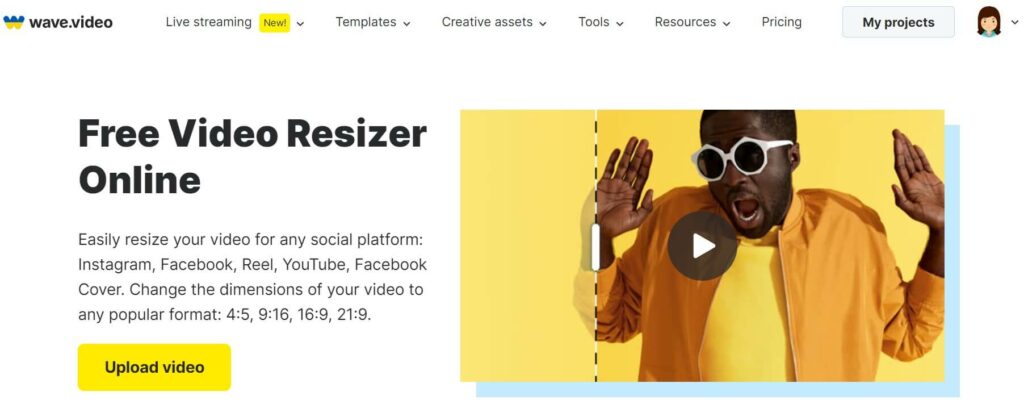
- Cliquez sur le bouton "Charger la vidéo" et sélectionnez la vidéo que vous souhaitez redimensionner à partir de votre appareil. Confirmez votre sélection et cliquez sur "Ouvrir" pour lancer le téléchargement.
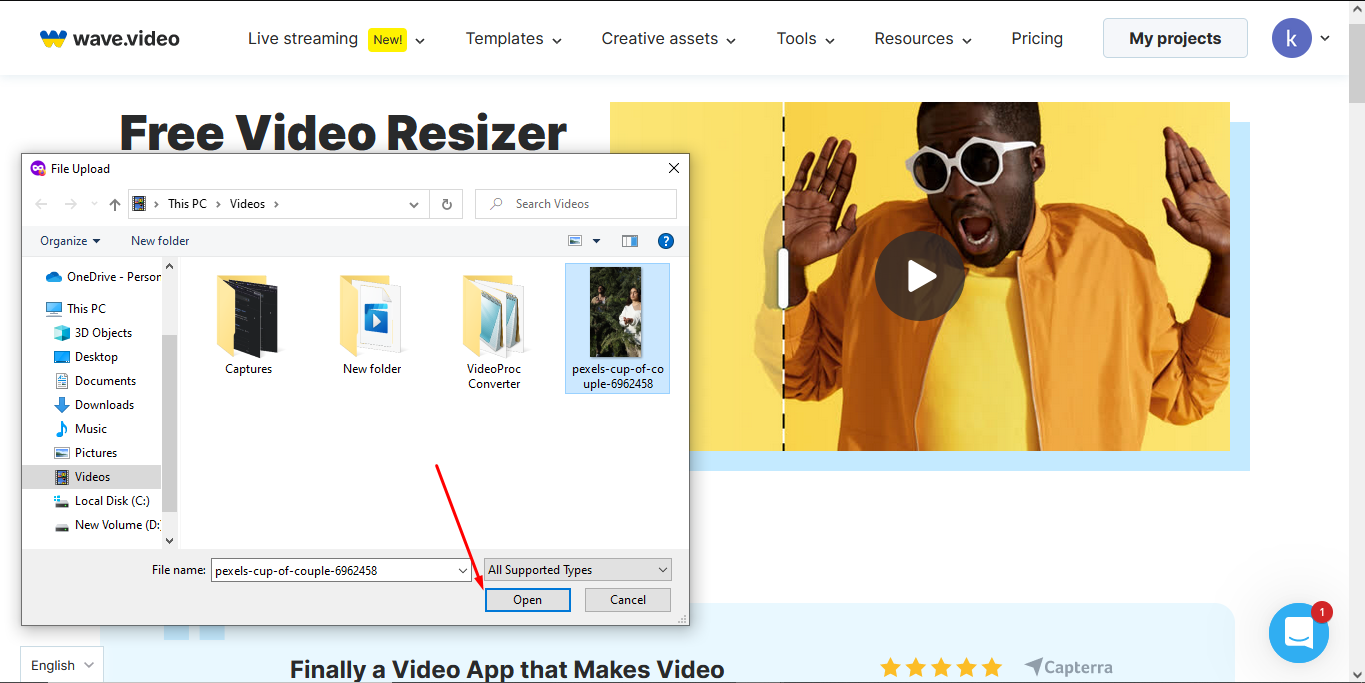
- Une fois dans l'éditeur vidéo, sélectionnez "Redimensionner" dans le sous-menu à votre gauche.
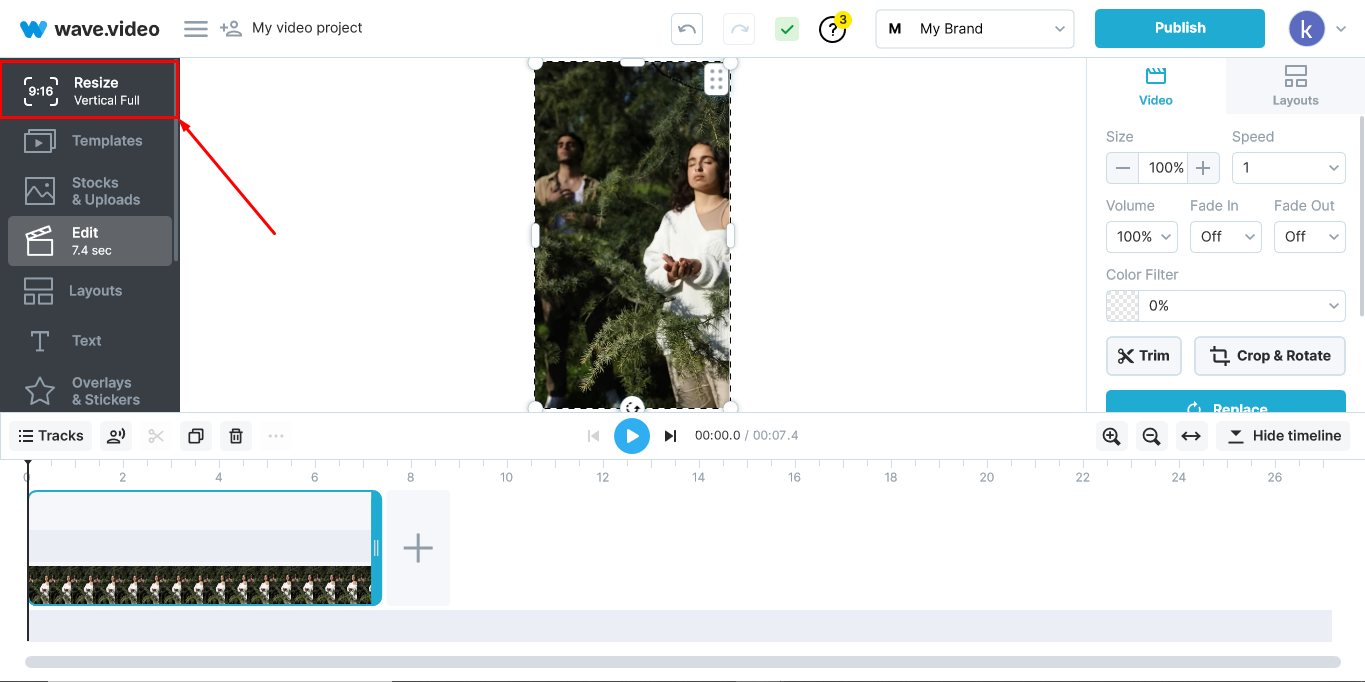
- Choisissez un format d'image approprié pour votre vidéo Instagram.
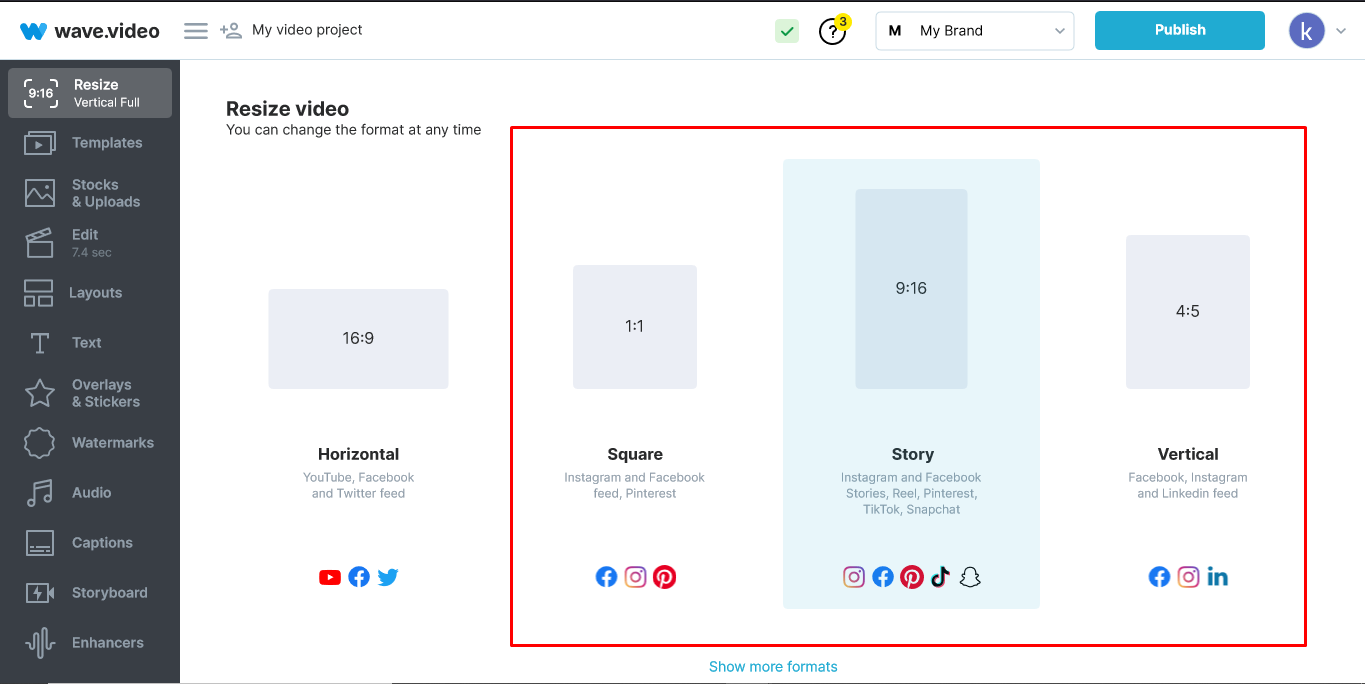
- Utilisez la fonction Découpage pour couper les séquences inutiles, en particulier si votre vidéo est trop volumineuse ou plus longue que la longueur recommandée pour les vidéos sur Instagram. Vous pouvez également ajouter des autocollants, des voix off ou d'autres effets spéciaux à votre vidéo.
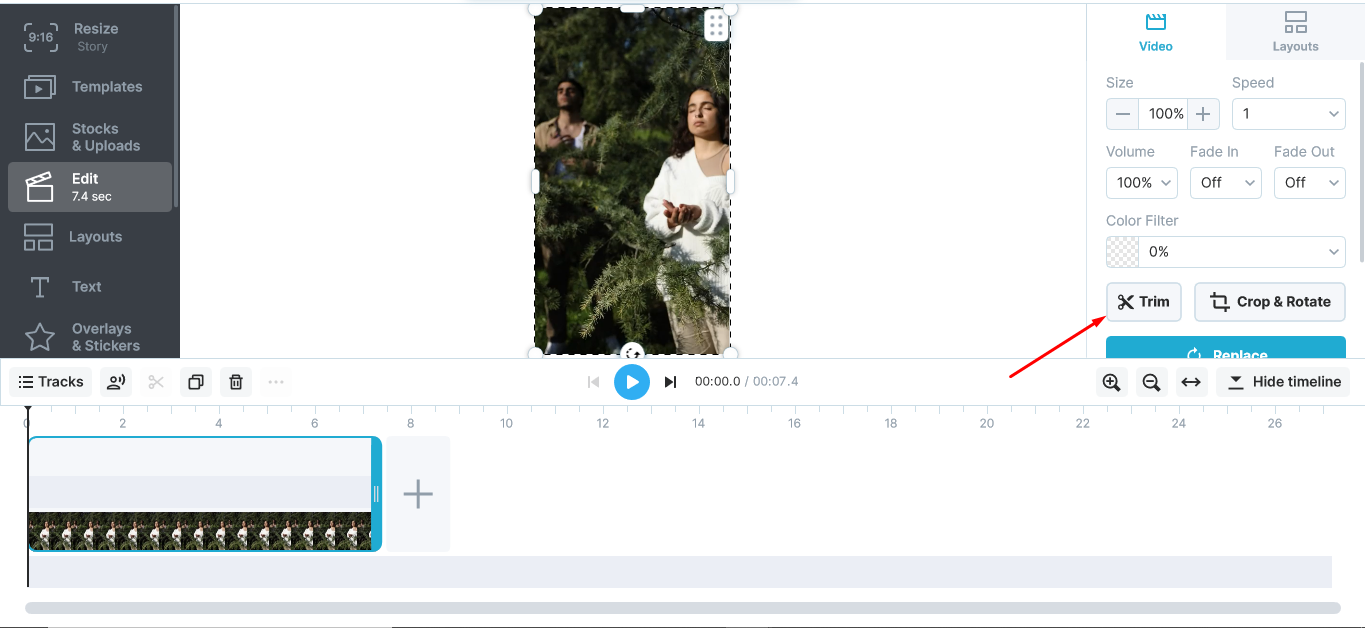
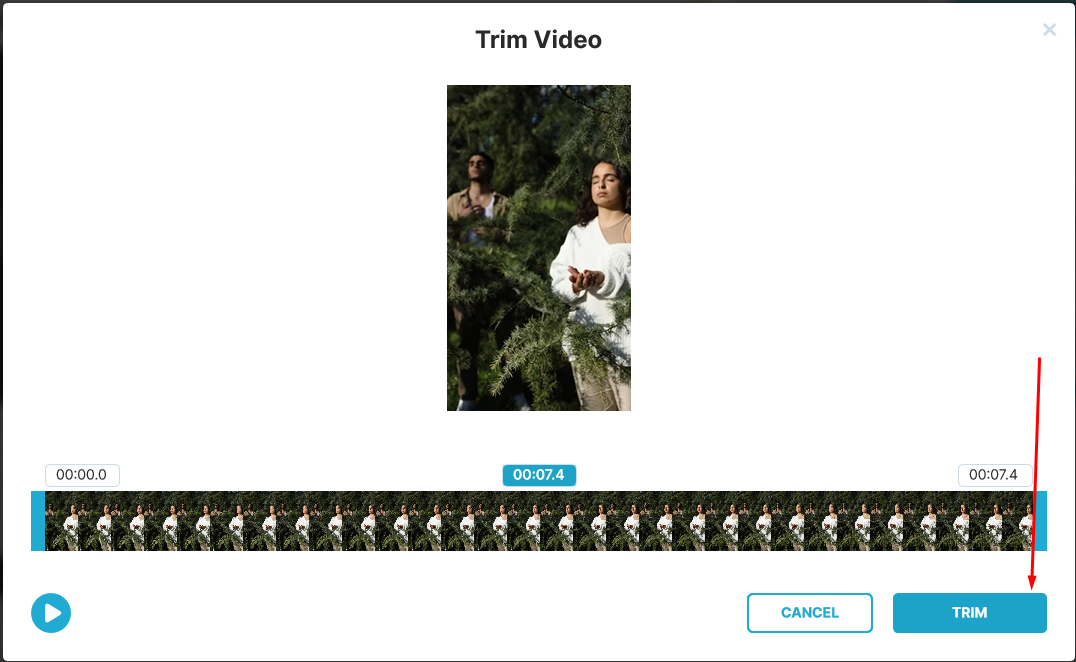
- Une fois que tout est en ordre, cliquez sur le bouton "Publier" et sélectionnez la vidéo dans le menu déroulant.
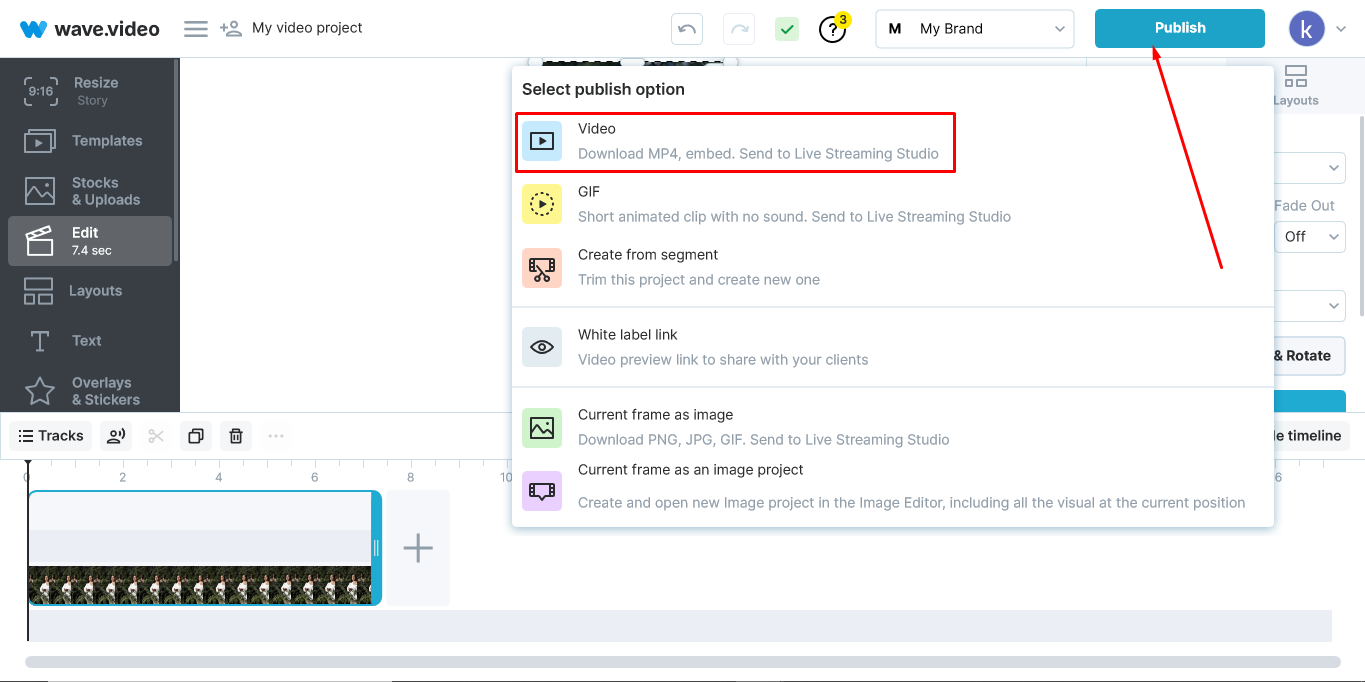
- Sélectionnez la résolution et la qualité vidéo les plus élevées disponibles dans votre plan et cliquez sur "Rendu avec filigrane". Ce bouton peut apparaître sous la forme "Rendu" sur les comptes mis à niveau.
- Vous pouvez ensuite télécharger la vidéo sur votre appareil et la publier sur Instagram ou la publier directement depuis Wave.video sur votre compte Instagram.
FAQ
Comment redimensionner une vidéo pour une story Instagram, des bobines et la télévision ?
Pour ce faire, vous devez importer la vidéo dans un éditeur vidéo et la redimensionner manuellement pour qu'elle corresponde aux spécifications recommandées pour les stories Instagram, les bobines et IGTV.
Cependant, sur Wave.video, vous pouvez le faire en une seule fois sans avoir à chercher ailleurs les rapports d'aspect appropriés.
Il suffit de naviguer vers l'outil de redimensionnement vidéo gratuit et d'importer la vidéo. Sélectionnez l'option de redimensionnement comme indiqué ci-dessus, puis choisissez un rapport d'aspect approprié pour Instagram story, les bobines ou la télévision.
Veillez à télécharger la vidéo redimensionnée avant de la redimensionner à nouveau dans un autre format.
Comment redimensionner une vidéo TikTok ou Snapchat pour Instagram ?
Tout d'abord, téléchargez la vidéo TikTok ou Snapchat sur votre appareil.
Ensuite, déterminez l'éditeur vidéo qui vous convient le mieux et téléchargez la vidéo sur le site. Avec Wave.video, suivez les instructions ci-dessus pour redimensionner la vidéo selon les spécifications recommandées par Instagram.
Comment redimensionner une vidéo pour Instagram avec iMovie ?
iMovie est un logiciel natif et uniquement disponible sur Mac, il n'est donc pas fait pour vous si vous utilisez un PC. Cela signifie également que vous n'avez rien à installer sur votre Mac.
Voici comment procéder :
- Ouvrez iMovie sur votre appareil et importez la vidéo que vous souhaitez redimensionner dans iMovie. Vous pouvez ajouter une vidéo à iMovie via la "fenêtre d'importation" ou la faire glisser du Finder vers l'onglet événement d'iMovie.
- Sélectionnez la vidéo une fois qu'elle apparaît sur votre chronologie et cliquez sur le bouton de recadrage.

- Cliquez sur "Recadrer pour remplir" et ajustez le cadre flexible qui apparaît pour obtenir un rapport d'aspect adapté à Instagram. Cette opération peut s'avérer délicate, en l'absence de lignes de quadrillage pour vous aider ; cependant, une estimation proche suffira sur Instagram. N'oubliez pas que les rapports d'aspect recommandés sur Instagram sont soit des carrés parfaits, soit légèrement biaisés pour que la hauteur (longueur verticale) soit supérieure à la largeur du cadre.
- Lorsque vous êtes satisfait de l'image recadrée, cliquez sur "Appliquer" pour rendre les modifications permanentes sur la vidéo.
- Vous pouvez maintenant télécharger la vidéo redimensionnée sur votre compte Instagram.
Comment utiliser Premiere Pro pour redimensionner une vidéo pour Instagram ?
Premiere Pro est un puissant éditeur vidéo propriétaire. Cependant, il peut être assez intimidant pour les nouveaux utilisateurs, étant donné le nombre de fonctionnalités disponibles sur l'outil.
Voici comment redimensionner une vidéo pour Instagram à l'aide de Premiere Pro :
- Tout d'abord, installez Premiere Pro sur votre appareil si ce n'est pas déjà fait, et ouvrez l'application.
- Créez un nouveau projet et importez la vidéo que vous souhaitez redimensionner
- Une fois l'importation terminée, modifiez le clip pour l'adapter à votre marque et accédez à la section "Exportation".
- Décochez les sections "Taille de l'image" et "Aspect" du fichier multimédia. Cela permet de le manipuler.
- Reportez-vous aux rapports d'aspect recommandés pour les vidéos Instagram et ajustez les chiffres pour que la vidéo soit adaptée à Instagram.
- Cliquez sur le bouton "Exporter" et attendez que l'outil traite la demande.
- Recherchez la vidéo redimensionnée à l'emplacement spécifié sur votre appareil. Premiere Pro affiche une invite indiquant l'emplacement du fichier exporté.
Honnêtement, l'utilisation de Premiere Pro demande beaucoup d'efforts et peut facilement être éprouvante pour la plupart des gens. Il y a tellement de choses à faire, et les utilisateurs débutants ou intermédiaires peuvent facilement être dépassés par les nombreuses options et fonctions.
Comment redimensionner une vidéo pour Instagram sur iPhone ?
Il y a deux façons de procéder. En utilisant l'outil intégré iMovie ou en utilisant des éditeurs vidéo en ligne.
Avec iMovie, la procédure est la même que celle décrite ici.
Vous pouvez également choisir un outil d'édition vidéo approprié sur l'Appstore ou en rechercher un sur le web.
Veillez toutefois à ne travailler qu'avec des applications ou des sites de confiance afin d'éviter l'installation de logiciels publicitaires ou malveillants sur votre appareil.
Réflexions finales
Quand on y pense, comment redimensionner des vidéos pour Instagram peut sembler compliqué au début, et cela peut être éreintant avec certains outils qui compliquent une question aussi simple.
Heureusement, tout le monde peut apprendre à redimensionner des vidéos pour Instagram et devenir rapidement un pro avec plusieurs essais de pratique. Il convient également de noter que pour obtenir les résultats souhaités, vous devez d'abord établir ce qu'Instagram recommande comme spécifications idéales pour les vidéos sur sa plateforme.
Une autre chose cruciale est de choisir un outil qui est facile à utiliser et qui peut facilement automatiser des tâches répétitives et atrocement difficiles. En tant que créateur ou marque, vous devriez vous concentrer davantage sur la création de contenu et la gestion de votre compte plutôt que de passer trop de temps à redimensionner des vidéos pour Instagram.




